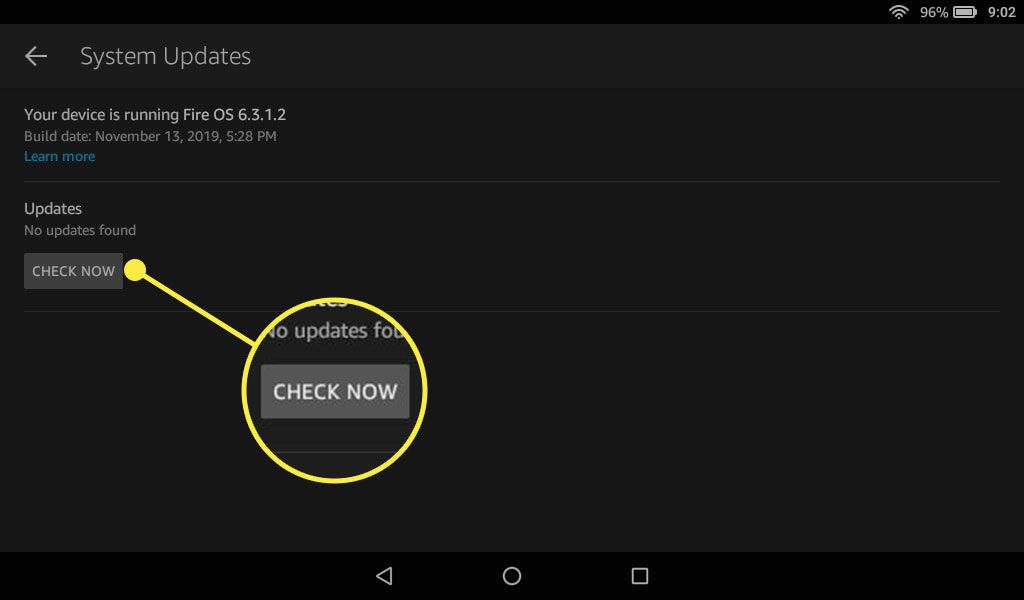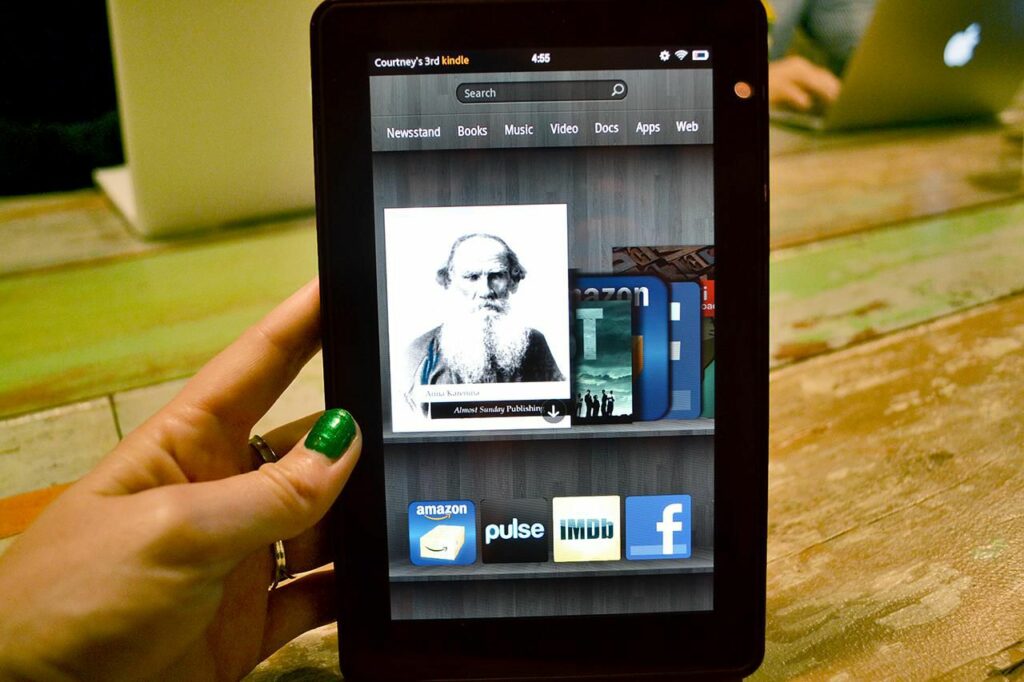
Co je třeba vědět
- Chcete-li zjistit, zda jsou k dispozici aktualizace, Nastavení > Možnosti zařízení > Systémové aktualizace > Zkontrolovat nyní.
- Chcete-li synchronizovat Kindle s účtem Amazon, Nastavení > Možnosti zařízení > Synchronizovat zařízení.
- Pokud nemáte přístup k Wi-Fi, můžete aktualizaci provést ručně prostřednictvím počítače.
Tento článek vysvětluje, jak aktualizovat Kindle Fire a jak se synchronizovat s vaším účtem Amazon. Pokyny platí pro všechny tablety Amazon Fire HD (dříve Kindle Fire) s Fire OS 5 nebo novějším.
Jak aktualizovat tablety Kindle Fire
Tablety Fire používají upravenou verzi systému Android s názvem Fire OS. Pokud nemáte nejnovější model, váš tablet Fire nemusí být schopen spustit nejnovější verzi Fire OS. Podle těchto pokynů zjistěte, zda má vaše zařízení nejnovější aktualizaci:
-
Přejeďte z horního okraje obrazovky dolů a vyberte ikonu Nastavení Ozubené kolo. Můžete také vybrat ikonu Nastavení aplikace na domovské obrazovce pro přístup k nastavení zařízení.
-
Přejděte dolů a vyberte Možnosti zařízení.
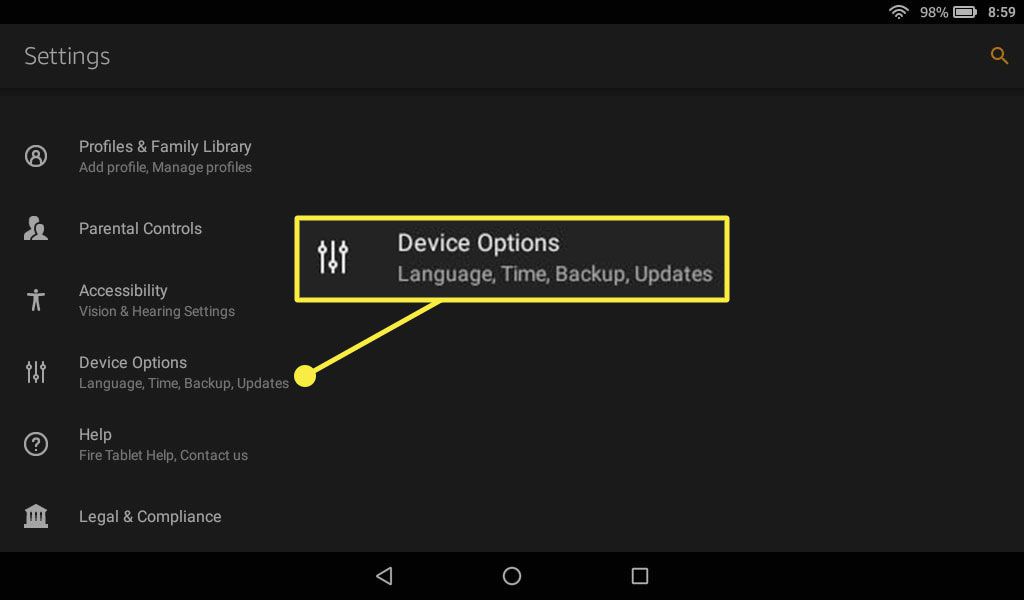
-
Přejděte dolů a vyberte Systémové aktualizace.
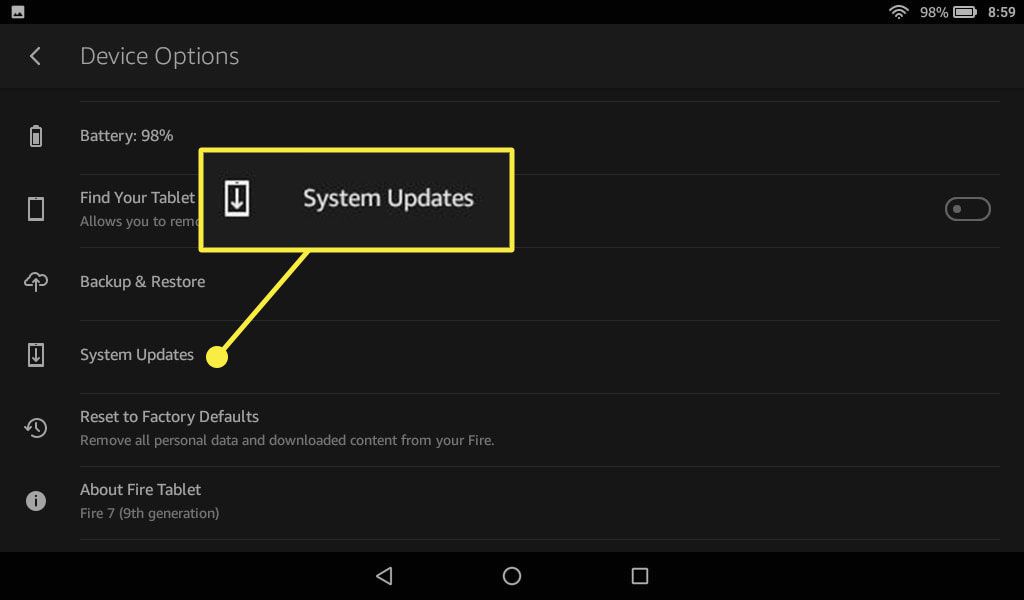
-
Vybrat Zkontrolovat nyní zjistit, zda jsou k dispozici nějaké aktualizace. Uvidíte verzi Fire OS aktuálně v zařízení spolu s datem, kdy bylo nainstalováno. Aby bylo možné zkontrolovat aktualizace Kindle Fire, musí být vaše zařízení připojeno k internetu.
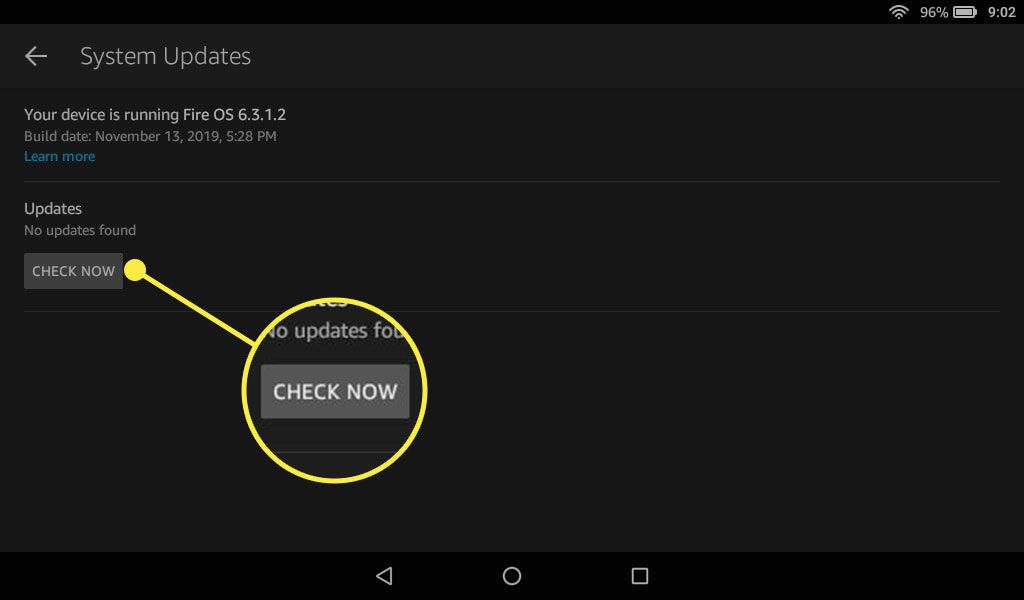
Pokud váš tablet Fire nenajde žádné aktualizace, má nejnovější kompatibilní verzi operačního systému. Pokud máte starší tablet nebo e-čtečku, nabízí Amazon na stránce Kindle Software Update specifické pokyny pro aktualizaci pro každou verzi Kindle.
Jak synchronizovat váš Kindle Fire s vaším účtem Amazon
Pokud si v počítači zakoupíte hudbu nebo filmy z Amazonu, tato média nemusí být ve vašem tabletu okamžitě k dispozici. Chcete-li aktualizovat obsah svého Kindle Fire, možná budete muset synchronizovat zařízení s účtem Amazon ručně. Při synchronizaci Kindle Fire postupujte podle těchto kroků:
-
Přejeďte z horního okraje obrazovky dolů a vyberte ikonu Nastavení Ozubené kolo.
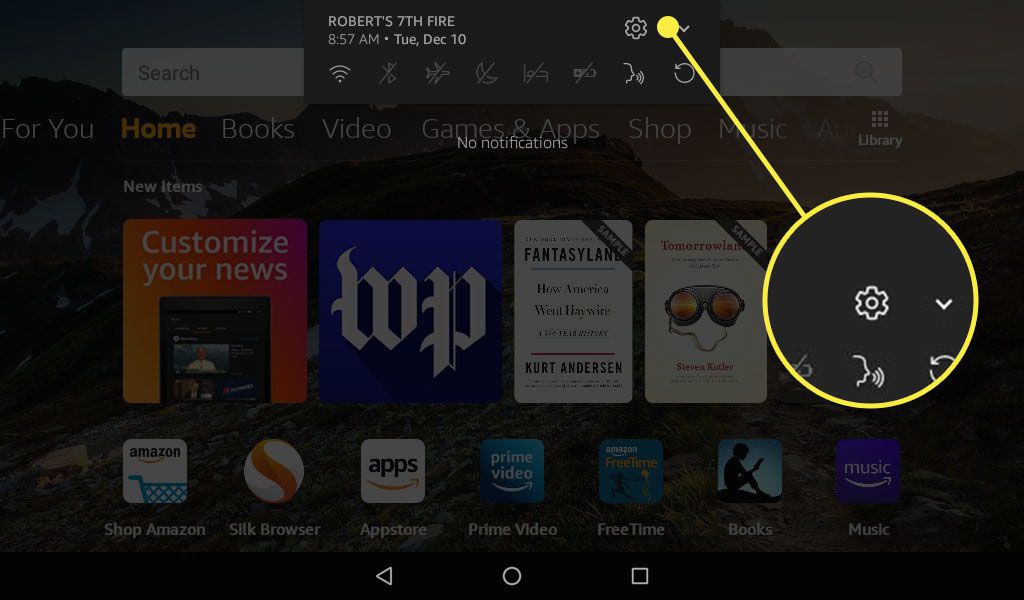
-
Přejděte dolů a vyberte Možnosti zařízení.
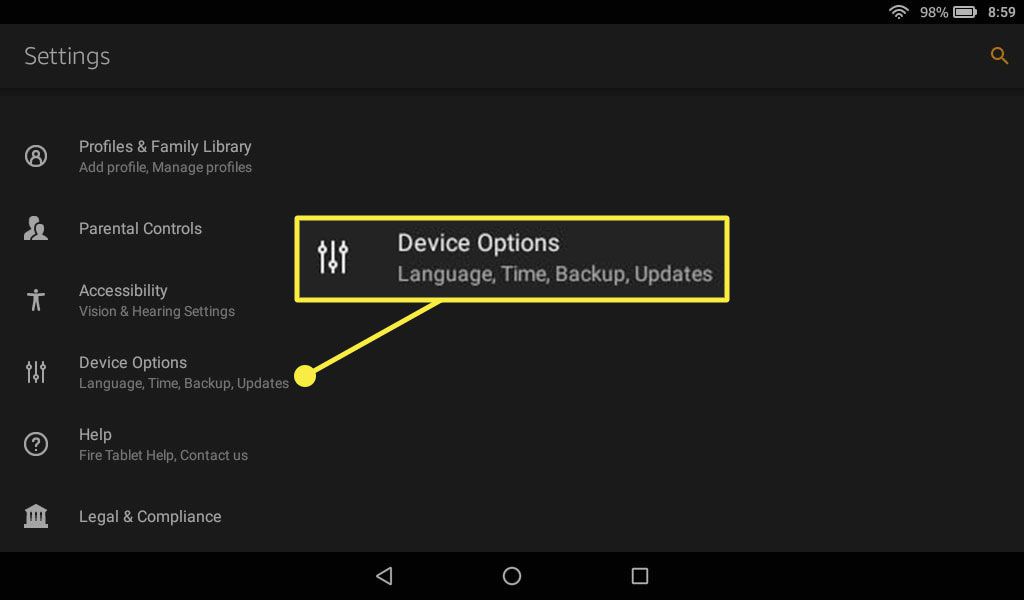
-
Přejděte dolů a vyberte Synchronizovat zařízení. Pokud se rozhodnete synchronizovat zařízení v režimu offline, automaticky se synchronizuje při příštím připojení k internetu.
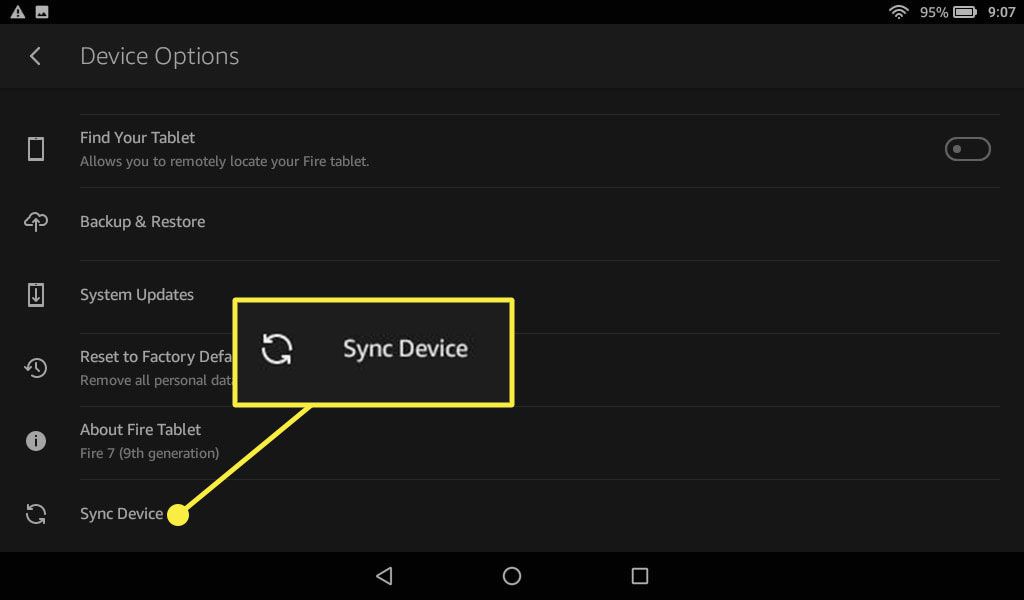
Jak ručně aktualizovat oheň Kindle
Pokud nemáte přístup k síti Wi-Fi, můžete si stáhnout nejnovější aktualizace operačního systému a nainstalovat aktualizace ručně pomocí počítače:
-
Navštivte stránku Aktualizace softwaru zařízení Amazon, vyberte své zařízení a poté vyberte Stáhněte si aktualizaci softwaru podle příslušného modelu. Chcete-li zjistit model tabletu Fire, přejděte na Nastavení > Možnosti zařízení > Model zařízení (nebo O zařízení).
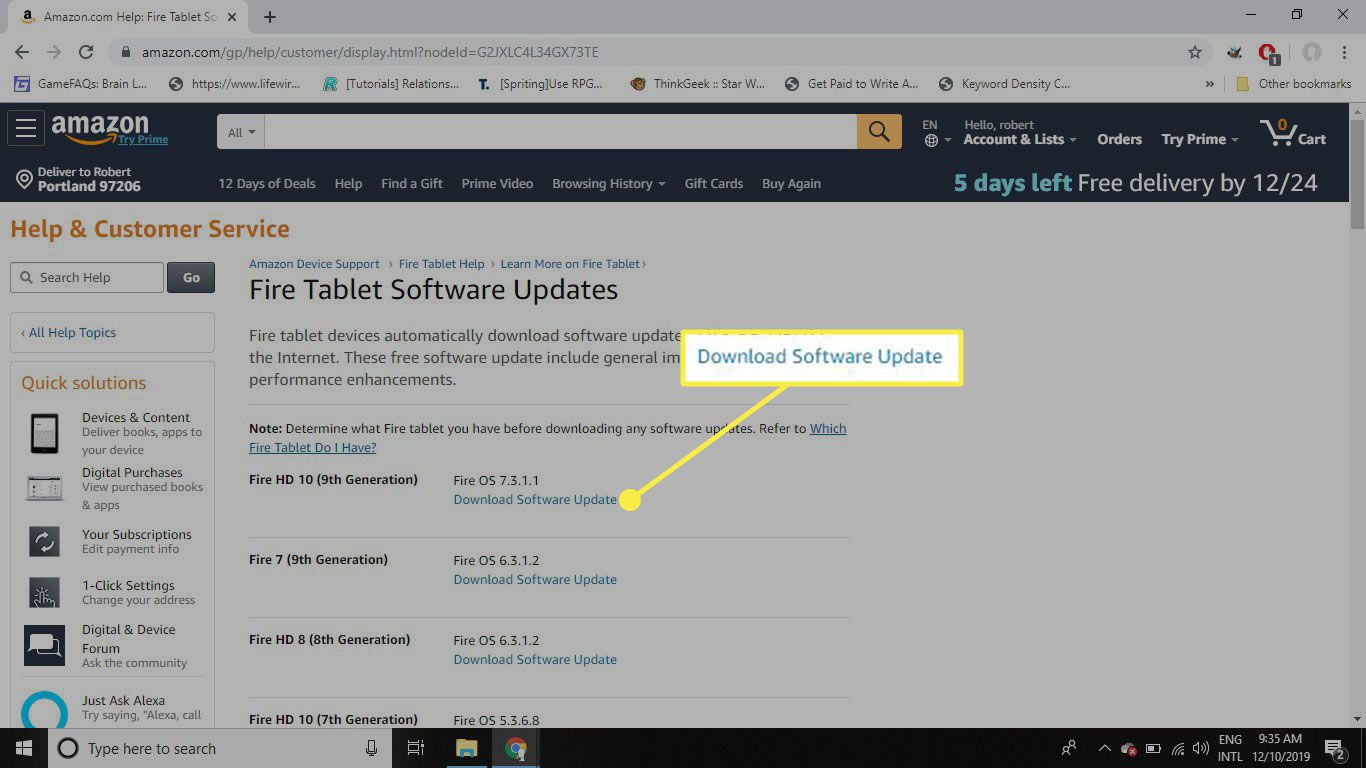
-
Připojte svůj tablet Fire k počítači. Pokud připojujete zařízení k počítači poprvé, zobrazí se prázdná složka. Chcete-li získat přístup k pevnému disku tabletu, přejeďte prstem dolů a vyberte Klepnutím zobrazíte další možnosti USB.
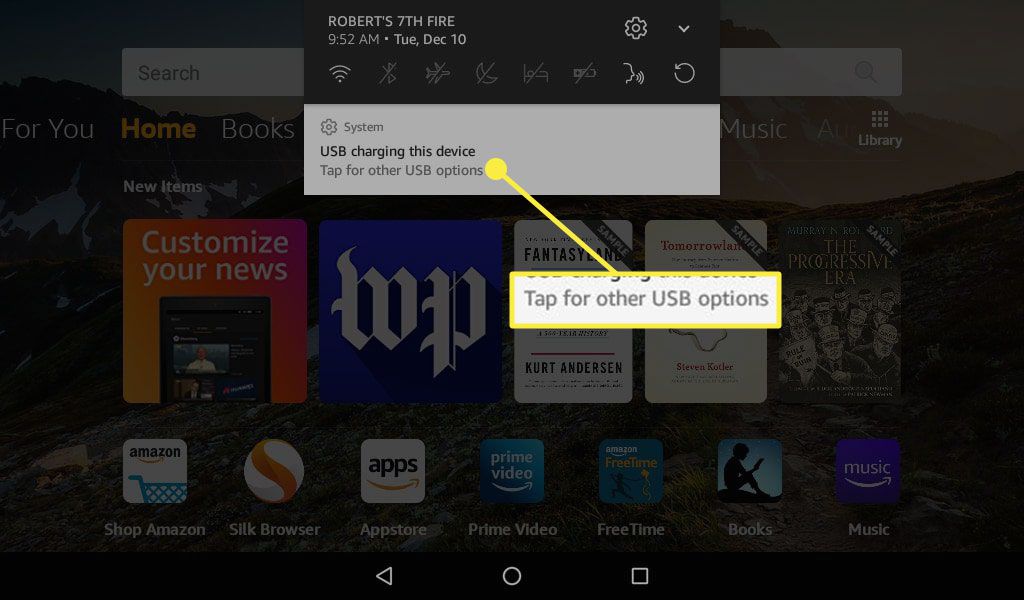
-
Vybrat Přeneste soubory.
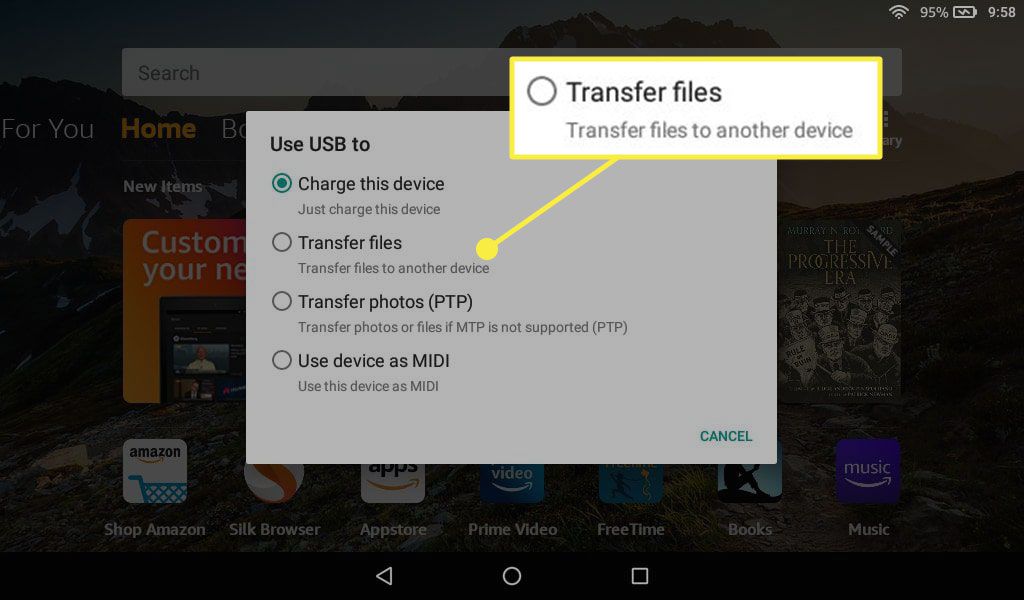
-
V počítači složka s názvem Vnitřní úložiště Na jednotce Fire tabletu se zobrazí. Přetáhněte aktualizační software Fire OS, který jste právě stáhli do Vnitřní úložiště složku.
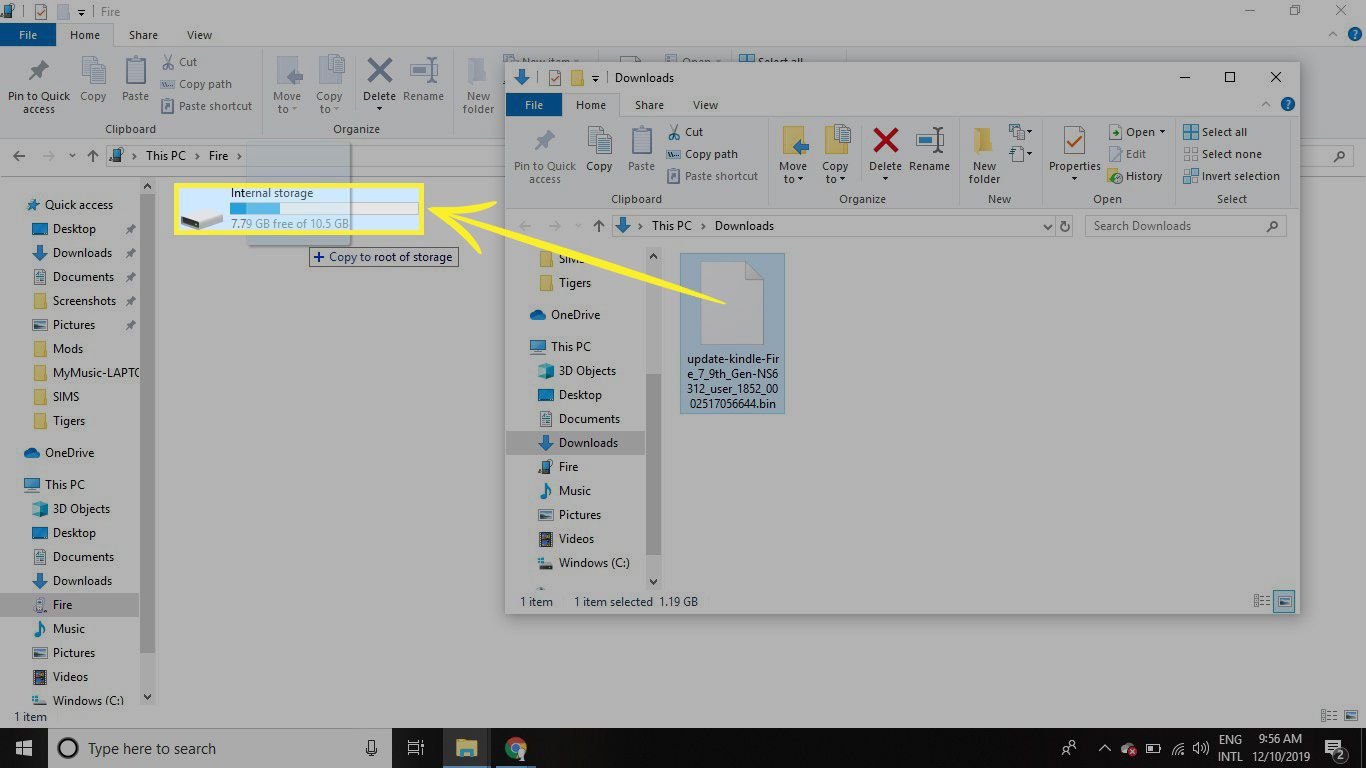
-
Po dokončení přenosu odpojte tablet od počítače. Poté přejeďte z horní části obrazovky dolů a vyberte ikonu Nastavení Ozubené kolo.
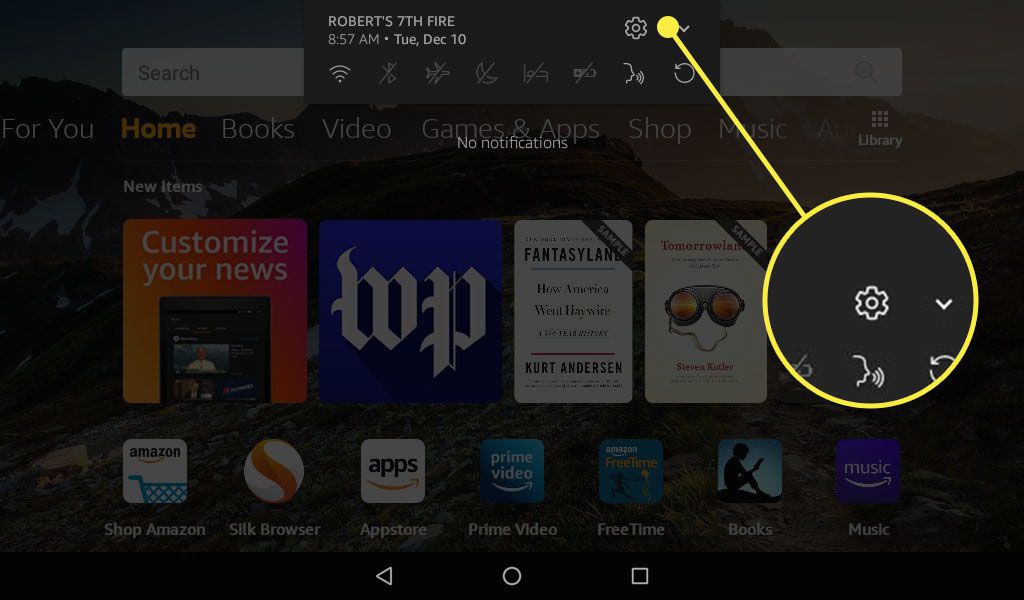
-
Přejděte dolů a vyberte Možnosti zařízení.
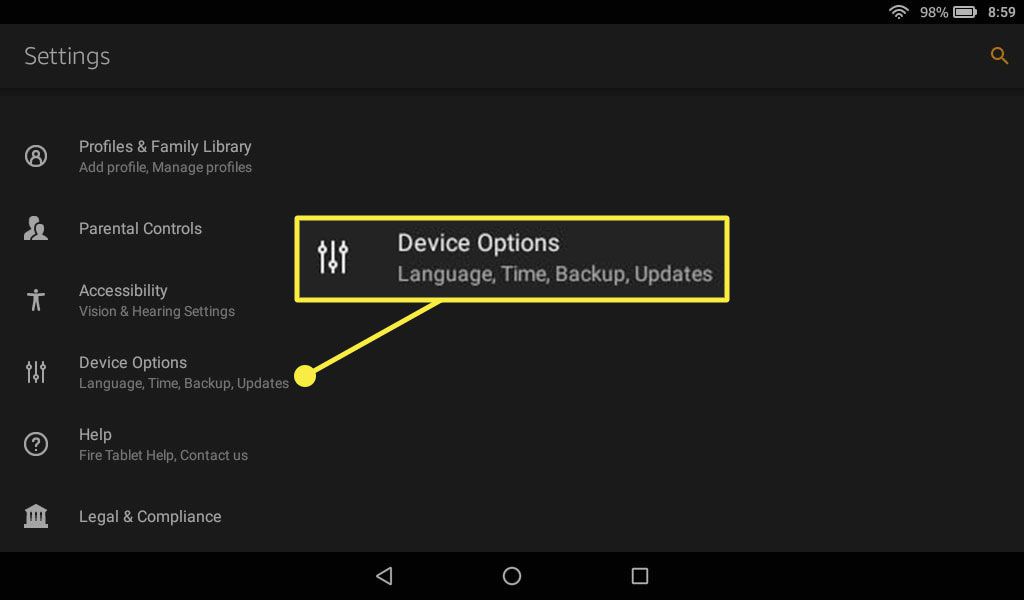
-
Přejděte dolů a vyberte Systémové aktualizace.
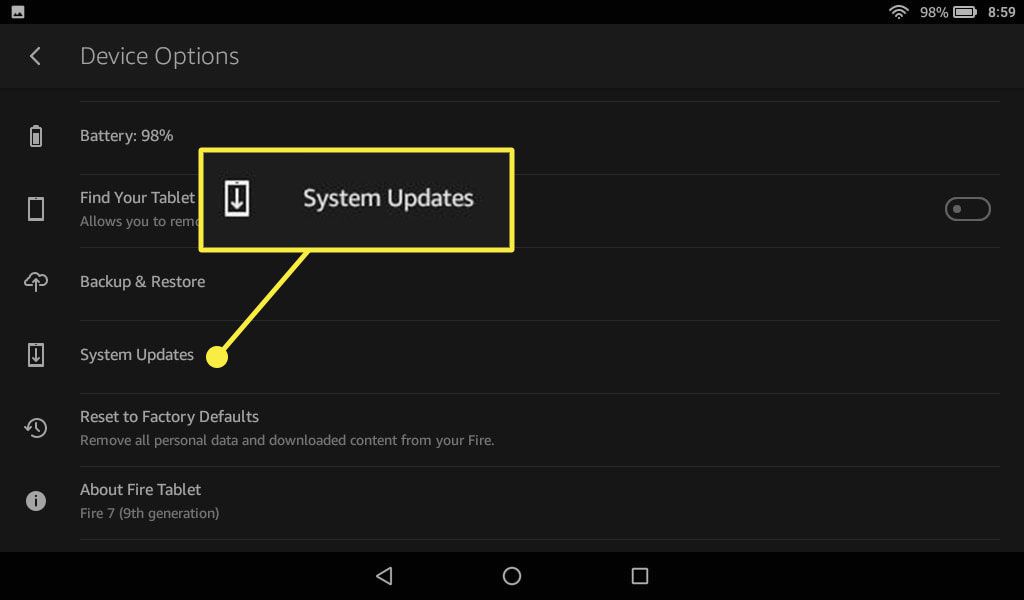
-
Vybrat Zkontrolovat nyní. Aktualizace se použijí automaticky.